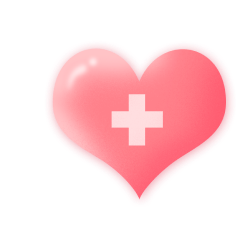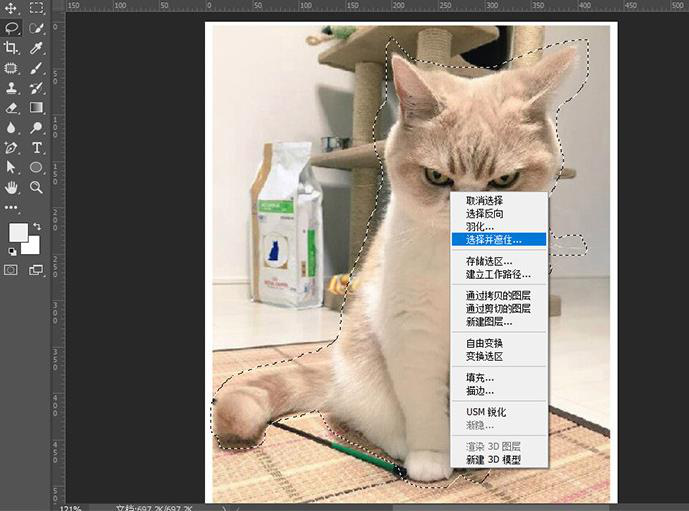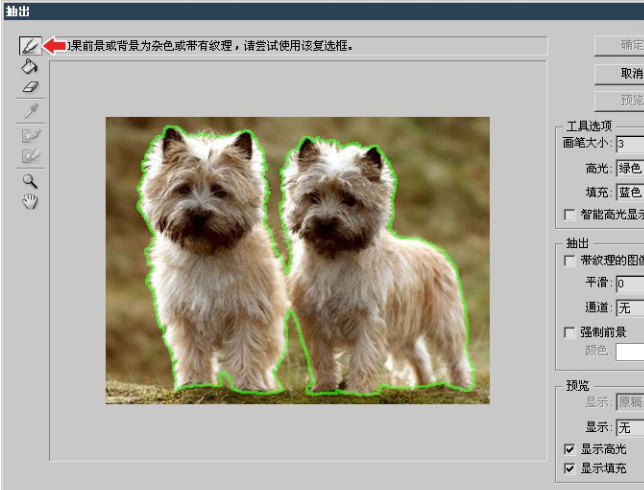ps中证件照换背景颜色头发丝怎么处理?ps证件照换底色处理头发边缘工具推荐
2019-09-11 16:21在很多时候我们需要用证件照,但是很多地方对照片的底色有要求,这个是时候如果您自己有照片的电子档就可以自己对照片更换底色啦,但是发丝处理是很让人头痛的,那么ps证件照换背景头发边缘怎么处理呢?今天就来简单介绍一下,一起来看下文吧!
ps证件照换背景头发边缘颜色怎么处理?
1.ps证件照换底色处理头发边缘工具,执行“窗口——通道”,打开通道面板,我们分别观察红、绿、蓝通道。ps证件照换底色头发丝处理将人物从背景中分离出来,就要在三个通道中选择主题人物与背景反差最大的一个通道。选择对比明显的通道复制一层。
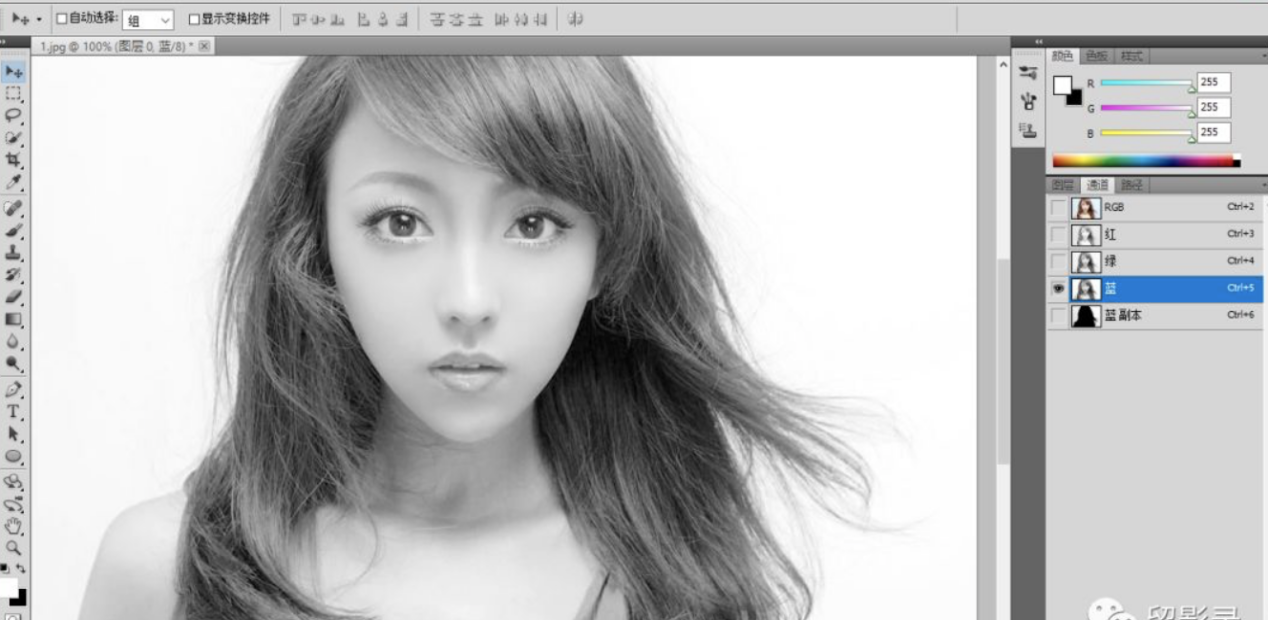
2.使用色阶命令进一步拉大蓝通道反差。拉大程度,以背景最好是干净的白色,头发细节与背景能够明显清晰的分开。方法是:选择“蓝副本”通道,按下CTRL+L,打开色阶命令。边调整边观察人像头发丝等部位细节。
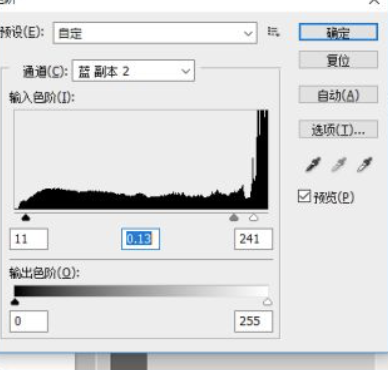
3.黑色部分是需要的,白色部分是不需要的,先使用套索工具,沿着头发和身体的边缘画上一圈,然后将前景色设置为黑色,按ctrl+DEL键,将选区填充为黑色,这样人像大的范围就快速填充为黑色了,然后取消选区。
4.按下CTRL键,单击“蓝副本”通道,这样就可以载入该通道的选区。执行“选择——反向”,或者按快捷键:ctrl+shift+I,将选区反转。
5.然后回到图层,得到下图。再按下ctrl+j复制图层,ps中证件照换背景颜色头发丝就抠出来了。

6.得到图层1再新建一个图层2
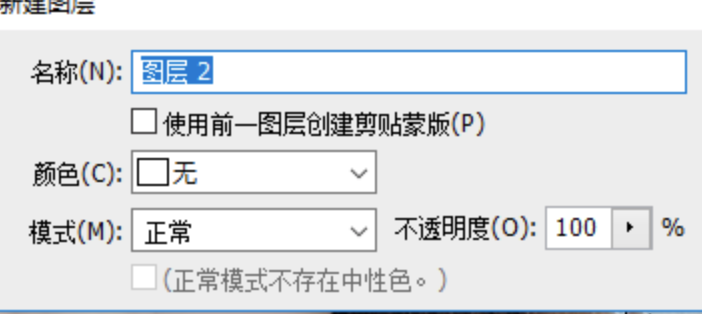
7.得到图层2后,将图层2填充,这里我填充的是蓝色
记得将图层1放在图层2上方

证件照ps换底色头发边缘处理就完成了,是不是很简单呢?稿定设计的在线ps工具提供更为便捷的图片在线处理服务,快来试试看吧~
接下来看看